钉钉作为一款主流的企业通信工具,它不仅提供了高效便捷的沟通和协作平台,还为用户提供了诸多实用的功能,其中之一就是手机钉钉如何申请离职。离职是每个人职业生涯中不可避免的一部分,而通过钉钉提交离职申请,不仅方便快捷,还能确保申请的准确性和可追溯性。下面将介绍如何在钉钉上进行离职申请,以及一些注意事项。
钉钉提交离职申请的方法
具体方法:
1.第一步在我们的手机上打开钉钉,登录账号进去,如下图所示:
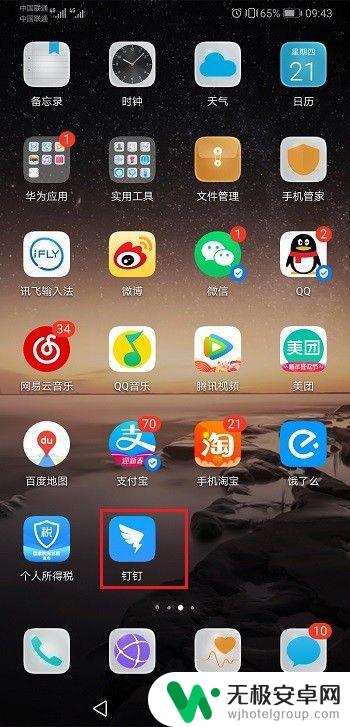
2.第二步进去钉钉之后,点击中间的工作。选择协同效率下方的审批,如下图所示:
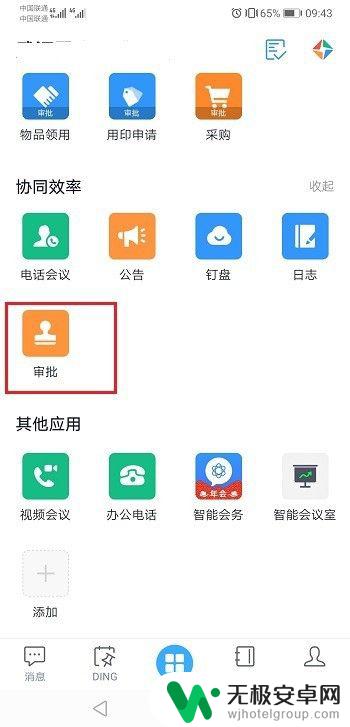
3.第三步进去钉钉审批界面之后,点击人事下方的离职。如下图所示:
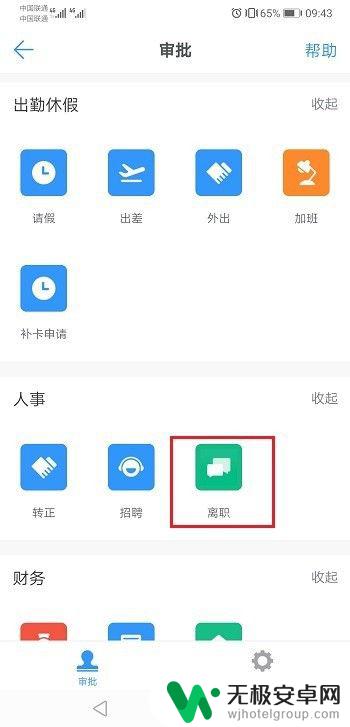
4.第四步进去离职申请界面之后,填写申请人。入职日期,最后工作日,离职原因,如下图所示:
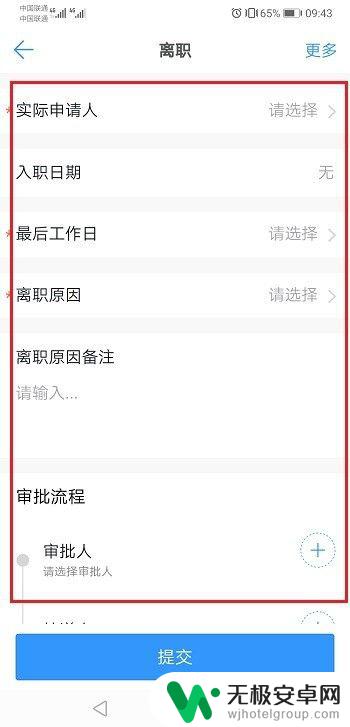
5.第五步选择审批人和抄送人之后,点击提交,如下图所示:
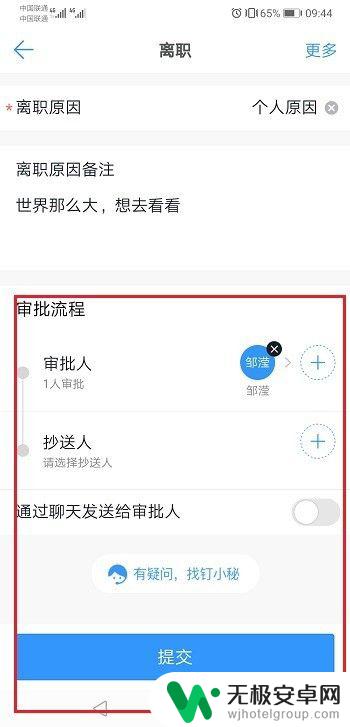
以上是手机钉钉如何申请离职的全部内容,如果你也遇到了同样的情况,请参照我的方法来处理,希望对大家有所帮助。











